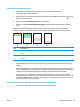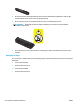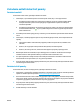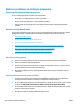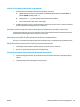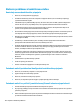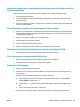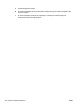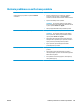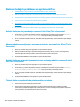HP LaserJet Pro CP1020 User Guide
Interpretácia stránky kvality tlače
1. Skontrolujte, či je produkt v pohotovostnom stave a či svieti indikátor Pripravené .
2. Vložte papier do vstupného zásobníka.
3. Na paneli úloh systému Windows pravým tlačidlom kliknite na ikonu Nastavenia zariadenia
a potom
kliknite na názov zariadenia.
4. Kliknite na tlačidlo Device Settings (Nastavenia zariadenia).
5. Kliknite na tlačidlo Print PQ Troubleshooting Page (Vytlačiť stránku riešenia problémov s kvalitou
tlače).
Táto stránka obsahuje päť farebných pruhov, ktoré sú rozdelené do štyroch skupín, ako znázorňuje
nasledovný obrázok. Preskúmaním každej skupiny môžete problém pripísať konkrétnej tlačovej kazete.
Časť Tlačová kazeta
1Žltá
2Azúrová
3 Čierna
4 Purpurová
●
Ak sa bodky alebo prúžky objavujú len u jednej skupiny, vymeňte tlačovú kazetu prislúchajúcu danej
skupine.
●
Ak sa bodky objavujú u viac ako jednej skupiny, vytlačte čistiacu stránku. Ak sa tým problém nevyrieši,
zistite, či majú bodky vždy rovnakú farbu; ak sa napríklad purpurové bodky objavujú na všetkých piatich
farebných pruhoch. Ak majú všetky bodky rovnajú farbu, príslušnú tlačovú kazetu vymeňte.
●
Ak sa objavia pruhy vo forme pásov v rozličných farbách, vytlačením stránky o stave spotrebného
materiálu stanovte, či zobrazovací valec nedosiahol odhadovaný koniec životnosti. Ak zobrazovací valec
nedosiahol odhadovaný koniec životnosti, skontrolujte, či nie je poškodený. Ak zobrazovací valec nie je
poškodený, obráťte sa na spoločnosť HP.
Kontrola tlačovej kazety a zobrazovacieho valca z pohľadu poškodenia
1. Zo zariadenia vyberte tlačovú kazetu a skontrolujte, či nie je poškodená.
SKWW Zlepšenie kvality tlače117